เมื่อคุณทำการติดตั้ง Windows 10 ใหม่ทั้งหมดการตั้งค่าจะสร้างไฟล์โปรแกรมไฟล์โปรแกรม (x86) หากเป็นโฟลเดอร์ Windows 10 64 บิตผู้ใช้และ Windows ในรูทของไดรฟ์ คุณอาจเห็นโฟลเดอร์ Windows.old ในรูทของไดรฟ์หากคุณไม่ได้ลบการติดตั้ง Windows ก่อนหน้านี้หรือถ้าคุณทำการอัปเกรด
หากคุณติดตั้ง Windows 10 บนพาร์ติชั่นขนาดเล็กและเนื้อที่ไม่เพียงพอคุณสามารถลบโฟลเดอร์ Windows.old (ถ้ามี) ย้ายแอพไปยังไดรฟ์อื่นหรือการ์ด SD และลบไฟล์ขยะ นอกจากนี้คุณยังสามารถย้ายโฟลเดอร์ผู้ใช้ไปยังไดรฟ์อื่นเพื่อเพิ่มพื้นที่ว่างจำนวนมากบนไดรฟ์ที่ติดตั้ง Windows 10
โฟลเดอร์ผู้ใช้คืออะไร?
โฟลเดอร์ผู้ใช้รวมถึงโปรไฟล์หรือบัญชีผู้ใช้ทั้งหมดบนพีซี Windows 10 ของคุณ โฟลเดอร์เช่นเดสก์ท็อปเอกสารรูปภาพและวิดีโอของบัญชีของคุณอยู่ภายใต้โฟลเดอร์ผู้ใช้ ดังนั้นหากคุณมีไฟล์และโฟลเดอร์หลายร้อยรายการในโฟลเดอร์ดาวน์โหลดเดสก์ท็อปหรือเอกสารขนาดของโฟลเดอร์ผู้ใช้ของคุณมีน้ำหนักเป็น GB และการย้ายโฟลเดอร์ผู้ใช้ไปยังไดรฟ์อื่นสามารถเพิ่มพื้นที่ว่างบนไดรฟ์ระบบของคุณ
ทำไมคุณไม่ควรย้ายโฟลเดอร์ผู้ใช้
น่าเสียดายที่การย้ายโฟลเดอร์ผู้ใช้ไม่ใช่งานตรงไปตรงมาบน Windows 10 เนื่องจากโฟลเดอร์เป็นโฟลเดอร์ระบบและ Windows ไม่รองรับการย้ายโฟลเดอร์โปรไฟล์ผู้ใช้ออกจากกล่อง ถ้าเป็นไปได้ลองขยายไดรฟ์ระบบในขณะที่ย้ายโฟลเดอร์ Users อาจทำให้เกิดปัญหาขณะอัพเกรดเป็น Windows 10 บิวด์ใหม่
ที่กล่าวว่าหากคุณต้องการเพิ่มพื้นที่ว่างในไดรฟ์ Windows 10 ของคุณอย่างแท้จริงคุณสามารถทำตามคำแนะนำด้านล่าง ในคู่มือนี้เราจะดูว่าคุณสามารถย้ายโฟลเดอร์ผู้ใช้ใน Windows 10 ได้อย่างไรก่อนที่จะย้ายโฟลเดอร์ผู้ใช้เราขอแนะนำให้คุณสร้างการสำรองข้อมูลอิมเมจระบบเพื่อให้คุณสามารถเรียกคืนไปยังตำแหน่งเดิมได้อย่างง่ายดาย
วิธีที่ 1
เปลี่ยนตำแหน่งของโฟลเดอร์ผู้ใช้หรือโปรไฟล์ในอนาคต
คำเตือน: การย้ายโฟลเดอร์โปรไฟล์ผู้ใช้ไปยังตำแหน่งอื่นนอกเหนือจากตำแหน่งเริ่มต้นอาจทำให้คุณไม่สามารถอัพเกรด Windows 10 เป็นโครงสร้างใหม่ได้ในอนาคต ดังนั้นจึงไม่แนะนำให้ย้ายโฟลเดอร์โปรไฟล์ผู้ใช้ไปยังไดรฟ์อื่น หากไดรฟ์มีพื้นที่ดิสก์ไม่เพียงพอให้ทำตามคำแนะนำในวิธีที่ 2 เพื่อเพิ่มพื้นที่ว่างในดิสก์โดยย้ายเดสก์ท็อปดาวน์โหลดเอกสารเพลงและโฟลเดอร์รูปภาพ
วิธีนี้ไม่อนุญาตให้คุณย้ายหรือย้ายโฟลเดอร์โปรไฟล์ที่มีอยู่ แต่จะช่วยคุณเลือกตำแหน่งสำหรับโปรไฟล์ที่คุณอาจสร้างในอนาคต ดังนั้นวิธีนี้จะไม่ช่วยให้คุณย้ายโฟลเดอร์โปรไฟล์ผู้ใช้ที่มีอยู่
หากคุณต้องการย้ายโฟลเดอร์โปรไฟล์ที่มีอยู่จริงๆให้ทำตามคำแนะนำในวิธีนี้เพื่อเปลี่ยนตำแหน่งของโปรไฟล์ในอนาคตสร้างบัญชีผู้ใช้ใหม่ (ตำแหน่งใหม่จะถูกใช้เพื่อสร้างบัญชีผู้ใช้หรือโปรไฟล์) ย้ายข้อมูลทั้งหมดจาก บัญชีผู้ใช้เก่าไปยังบัญชีใหม่แล้วลบบัญชีผู้ใช้เก่า
ขั้นตอนที่ 1: เยี่ยมชมหน้านี้และดาวน์โหลดตัวกำหนดตำแหน่งโปรไฟล์ แตกไฟล์ zip เพื่อรับโฟลเดอร์ชื่อ ProfileRelocator ซึ่งรวมถึงไฟล์เรียกทำงาน Profile Relocator
ขั้นตอนที่ 2: เรียกใช้ Profile Relocator ที่มีสิทธิ์ของผู้ดูแลระบบตรวจสอบฉันยอมรับช่องด้านบนแล้วคลิกปุ่มถัดไป

หมายเหตุ: หากคุณใช้งาน Profile Relocator บนโครงสร้าง RTM ของ Windows 10 หรือ Windows 10 ที่มีการปรับปรุง Threshold 2 คุณอาจเห็นระบบปฏิบัติการที่ไม่รองรับ ดำเนินการต่อที่ช่องความเสี่ยงของตัวเอง Profile Relocator เข้ากันได้อย่างสมบูรณ์กับ Windows 10 แต่ไม่ได้รับการปรับปรุงในช่วงเวลาล่าสุด (อัปเดตล่าสุดเมื่อปีที่แล้วเมื่อ Windows 10 อยู่ในช่วงเบต้า) ดังนั้นจึงปลอดภัยในการใช้ แต่โปรดสร้างจุดคืนค่าก่อนใช้งาน
ขั้นตอนที่ 3: ที่ นี่คลิกที่ไอคอนโฟลเดอร์ถัดจากตำแหน่งใหม่จากนั้นเลือกตำแหน่งที่คุณต้องการบันทึกโปรไฟล์ในอนาคตของคุณ คลิกปุ่ม เริ่ม
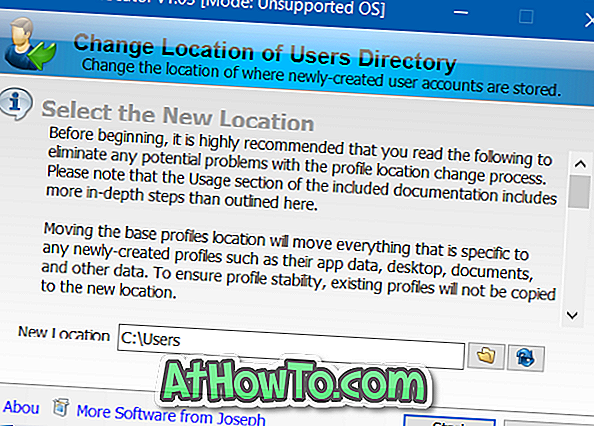
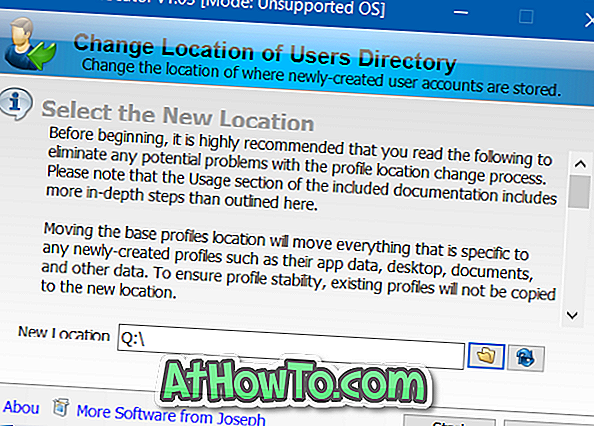
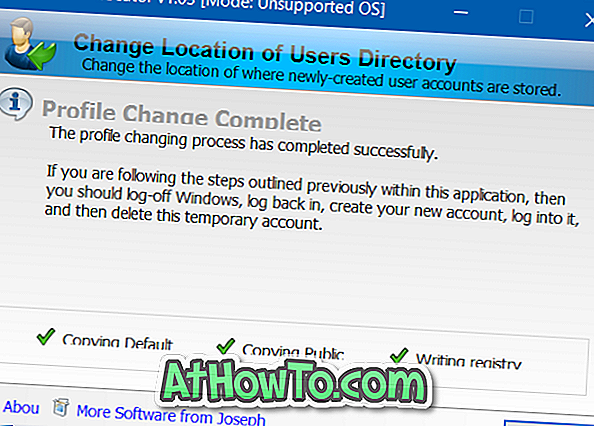
ขั้นตอนที่ 4: เมื่อเสร็จแล้วให้ออกจากระบบ Windows 10 แล้วลงชื่อเข้าใช้อีกครั้ง แค่นั้นแหละ! นับจากนี้เป็นต้นไปทุกครั้งที่คุณสร้างบัญชีผู้ใช้ใหม่ Windows 10 จะเลือกตำแหน่งใหม่แทนตำแหน่งเริ่มต้น
วิธีที่ 2
ย้ายเดสก์ท็อปเอกสารรูปภาพดาวน์โหลดและโฟลเดอร์เพลง
ดังที่ได้กล่าวไว้ก่อนหน้าการย้ายโฟลเดอร์โปรไฟล์ผู้ใช้ไม่ใช่ความคิดที่ดีเพราะจะทำให้ Windows แตกในขณะที่อัพเกรดเป็นโครงสร้างใหม่
หากความตั้งใจในการย้ายโฟลเดอร์โปรไฟล์ของคุณเพิ่มพื้นที่ว่างในดิสก์โปรดไปข้างหน้าและย้ายการดาวน์โหลดเดสก์ท็อปเอกสารรูปภาพและโฟลเดอร์เพลงไปยังไดรฟ์อื่น การย้ายโฟลเดอร์เหล่านี้ควรเพิ่มเนื้อที่ว่างบนไดรฟ์ระบบของคุณโดยไม่มีปัญหาใด ๆ
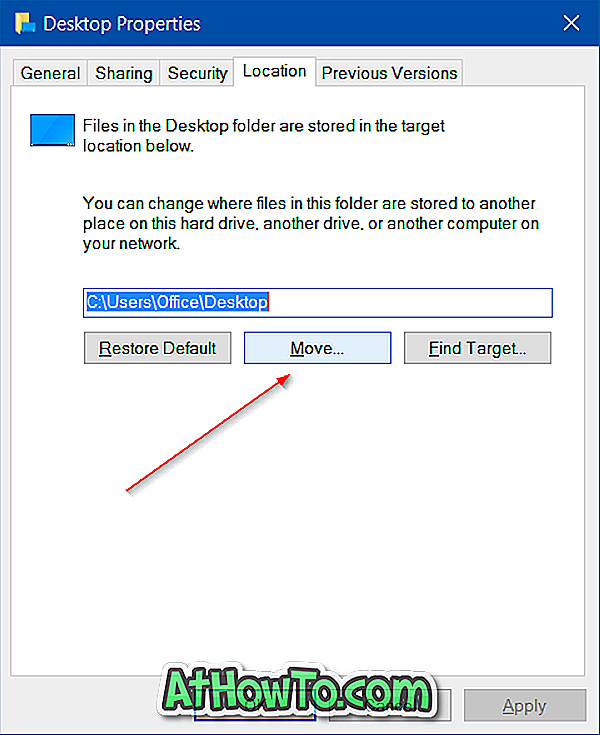
โชคดี!













